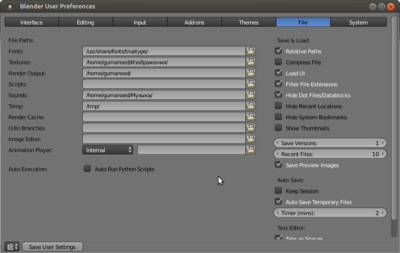Blender Basics 5-th edition/Chapter 1 - The Blender Interface/Perfomance Task. Setting Up Your Interface: различия между версиями
Gumanoed (обсуждение | вклад) |
Gumanoed (обсуждение | вклад) (→Настройка интерфейса "под себя") |
||
| (не показаны 4 промежуточные версии этого же участника) | |||
| Строка 3: | Строка 3: | ||
Перевод: ''Азовцев Юрий aka gumanoed'' | Перевод: ''Азовцев Юрий aka gumanoed'' | ||
| − | + | ''Сценарий:''<br> | |
| − | + | Вы работаете в рекламной компании где каждый день имеете дело с определенным типом файлов и используете определенными инструменты. Было бы хорошо настроить Blender так, что бы при каждом запуске все необходимые инструменты и форматы файлов были включены и доступны в основных меню. | |
| − | + | ||
| − | + | '''Настройка параметров экрана:'''<br> | |
| − | + | Давайте попрактикуемся в настройке поведения интерфейса программы. Для этого мы включим некоторые часто используемые, но по умолчанию выключенные параметры в меню User Preferences (Пользовательские Настройки): | |
| − | + | ||
| − | + | ||
| − | Preferences | + | * '''Закладка Input:''' |
| − | + | ** Активируйте (отметьте галкой) параметр "Emulate 3-Button mouse" (эмулировать трехкнопочную мышь). Если у вашей мыши ''нет колесика прокрутки'', вы сможете эмитировать его работу нажав ATL+ЛКМ (Левую Кнопку Мыши). | |
| − | + | ** Активируйте "Emulate NumPad" (эмулировать цифровую клавиатуру), если вы используете клавиатуру без дополнительного цифрового блока справа. Эта опция позволит использовать цифровой ряд над буквами так-же, как клавиши на цифровой клавиатуре (будет полезно в следующих главах) | |
| − | + | * '''Закладка Add-Ons (активируйте следующие дополнения):''' | |
| − | + | ** 3D View: Dynamic Context Menu (добавление объектов с помощью клавиши "Пробел") | |
| − | Input | + | ** Все дополнения в разделе добавления кривых "Add Curve" и добавления мешей "Add Mesh". |
| − | + | ** Дополнительные форматы в разделе Import-Export, которые вам нужны или о которых просит инструктор. | |
| − | + | ** Просмотрите все остальные дополнения, возможно какие-то из них понадобятся вам для работы | |
| − | + | *'''Закладка Themes:''' | |
| − | + | ** Поэкспериментируйте с предустановками текущей темы, возможно какие-то из них покажутся вам интересными | |
| − | + | ** Здесь есть кнопка "Reset to Default Theme" для возврата всех параметров темы в первоначальные значения | |
| − | Add-Ons | + | *'''Закладка File:''' |
| − | + | ** Если вы храните текстуры, звуки и шрифты в определенных каталогах и хотите, что бы Blender при выборе этих ресурсов открывал свой файл-менеджер сразу с обзором соответствующих каталогов, установите нужные пути в полях на данной закладке. | |
| − | + | ** Если вы используете Windows - шрифты будут находиться в каталоге C:\Windows\Fonts | |
| − | + | ** Если вы используете Linux - шрифты находятся в каталоге /usr/share/fonts/truetype/ | |
| − | - | + | [[image:BlenderBasics_5thEdition2017-19_4.png|400px|center]] |
| − | Themes | + | |
| − | - | + | Если вы используете свой собственный компьютер или инструктор просит вас сохранить настройки как настройки по умолчанию, нажмите кнопку "Save User Settings" в левом-нижнем углу окна Пользовательских Настроек. Каждый раз при запуске Blender будут применяться именно эти настройки среды. |
| − | + | ||
| − | File | + | <center> |
| − | + | '''** После завершения задания позовите инструктора **''' | |
| − | Blender | + | </center> |
| − | |||
| − | - | ||
| − | |||
| − | User | ||
| − | |||
| − | ** | ||
Текущая версия на 14:11, 3 августа 2017
Настройка интерфейса "под себя"
Автор: James Chronister
Перевод: Азовцев Юрий aka gumanoed
Сценарий:
Вы работаете в рекламной компании где каждый день имеете дело с определенным типом файлов и используете определенными инструменты. Было бы хорошо настроить Blender так, что бы при каждом запуске все необходимые инструменты и форматы файлов были включены и доступны в основных меню.
Настройка параметров экрана:
Давайте попрактикуемся в настройке поведения интерфейса программы. Для этого мы включим некоторые часто используемые, но по умолчанию выключенные параметры в меню User Preferences (Пользовательские Настройки):
- Закладка Input:
- Активируйте (отметьте галкой) параметр "Emulate 3-Button mouse" (эмулировать трехкнопочную мышь). Если у вашей мыши нет колесика прокрутки, вы сможете эмитировать его работу нажав ATL+ЛКМ (Левую Кнопку Мыши).
- Активируйте "Emulate NumPad" (эмулировать цифровую клавиатуру), если вы используете клавиатуру без дополнительного цифрового блока справа. Эта опция позволит использовать цифровой ряд над буквами так-же, как клавиши на цифровой клавиатуре (будет полезно в следующих главах)
- Закладка Add-Ons (активируйте следующие дополнения):
- 3D View: Dynamic Context Menu (добавление объектов с помощью клавиши "Пробел")
- Все дополнения в разделе добавления кривых "Add Curve" и добавления мешей "Add Mesh".
- Дополнительные форматы в разделе Import-Export, которые вам нужны или о которых просит инструктор.
- Просмотрите все остальные дополнения, возможно какие-то из них понадобятся вам для работы
- Закладка Themes:
- Поэкспериментируйте с предустановками текущей темы, возможно какие-то из них покажутся вам интересными
- Здесь есть кнопка "Reset to Default Theme" для возврата всех параметров темы в первоначальные значения
- Закладка File:
- Если вы храните текстуры, звуки и шрифты в определенных каталогах и хотите, что бы Blender при выборе этих ресурсов открывал свой файл-менеджер сразу с обзором соответствующих каталогов, установите нужные пути в полях на данной закладке.
- Если вы используете Windows - шрифты будут находиться в каталоге C:\Windows\Fonts
- Если вы используете Linux - шрифты находятся в каталоге /usr/share/fonts/truetype/
Если вы используете свой собственный компьютер или инструктор просит вас сохранить настройки как настройки по умолчанию, нажмите кнопку "Save User Settings" в левом-нижнем углу окна Пользовательских Настроек. Каждый раз при запуске Blender будут применяться именно эти настройки среды.
** После завершения задания позовите инструктора **